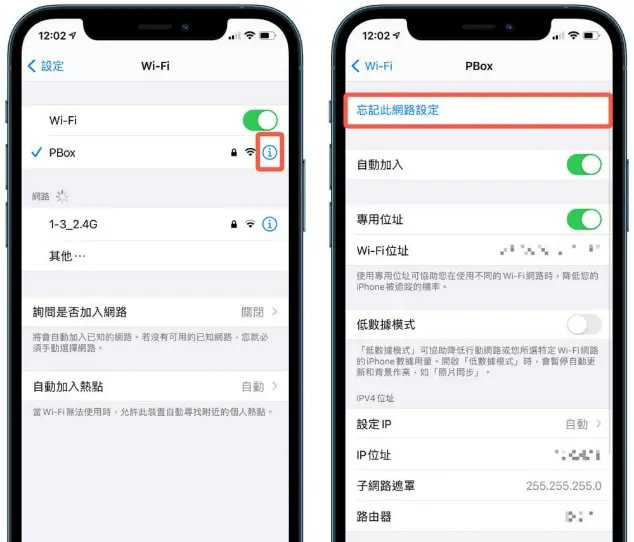iPhone 17 恢復模式教學:電腦/免電腦進入方法完整指南
 Jerry Cook
Jerry Cook- 2025-09-28更新 / iPhone 17
如果您的 iPhone 17、iPhone 17 Pro 或 iPhone 17 Pro Max 遇到當機、黑屏或無法正常更新等問題,您可能需要使用恢復模式。許多用戶詢問「iPhone 17 恢復模式怎麼進入?」因為這是修復系統問題最有效的方法之一,且不會損壞裝置。
在本指南中,我們將說明為什麼恢復模式很重要,並向您展示詳細步驟來讓 iPhone 17、iPhone 17 Pro 和 iPhone 17 Pro Max 進入恢復模式,包含使用電腦和免電腦的方法。我們也會介紹如何修復卡在恢復模式的 iPhone 且不會遺失資料。讓我們先了解為什麼您可能需要恢復模式。

- 第一部分:為什麼 iPhone 17 需要進入恢復模式?
- 第二部分:iPhone 17 恢復模式怎麼進入【免電腦】
- 第三部分:使用 iTunes 讓 iPhone 17 進入恢復模式
- 第四部分:一鍵進入 iPhone 17 恢復模式【快速簡單】
- 第五部分:如何修復卡在恢復模式的 iPhone 17?【不遺失資料】
- 第六部分:iPhone 17 恢復模式常見問題
第一部分:為什麼 iPhone 17 需要進入恢復模式?
iPhone 17 恢復模式主要用於當您的手機遇到嚴重問題,一般重新啟動無法解決時。常見原因包括:
- iOS 更新失敗或降級失敗
- iPhone 無法開機或卡在蘋果標誌畫面
- 裝置當機且無法回應觸控操作
- 安裝應用程式或更新後軟體損毀
- iTunes 無法識別裝置
無論您使用 iPhone 17 Pro 恢復模式或需要讓 iPhone 17 Pro Max 進入恢復模式,此過程都能讓裝置連接至 iTunes 或 Finder 進行修復。
如果您沒有使用電腦,仍然可以進入恢復模式。讓我們看看如何操作。
第二部分:iPhone 17 恢復模式怎麼進入【免電腦】
許多人想知道是否可以在不使用電腦的情況下讓 iPhone 17 進入恢復模式。答案是可以的,您可以讓 iPhone 17 進入恢復模式而不需要電腦,但請記住,透過 iTunes 或 Finder 還原 iPhone 仍然需要電腦。
如果您只想手動讓 iPhone 17、iPhone 17 Pro 或 iPhone 17 Pro Max 進入恢復模式而不使用電腦,請按照以下步驟操作:
iPhone 17/17 Pro/17 Pro Max 進入恢復模式步驟(免電腦)
步驟一:按住電源鍵直到出現滑桿,拖動滑桿將您的 iPhone 17 完全關機。
步驟二:快速按下並放開音量增加鍵。
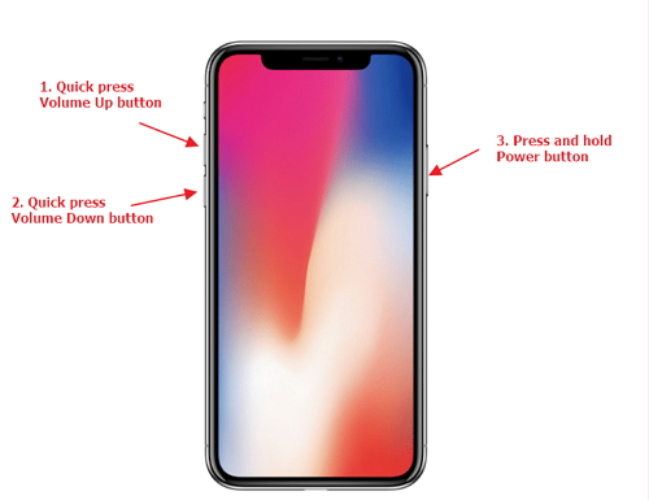
步驟三:快速按下並放開音量減少鍵。
步驟四:現在,按住電源鍵直到您看到恢復模式畫面(顯示傳輸線和電腦圖示的畫面)。
步驟五:放開電源鍵。您的 iPhone 17 現在已進入恢復模式,無需使用電腦。
第三部分:使用 iTunes 讓 iPhone 17 進入恢復模式
如果您的 iPhone 17、iPhone 17 Pro 或 iPhone 17 Pro Max 沒有回應,您可以使用 Mac 或 Windows PC 上的 iTunes 來修復問題。以下是如何使用 iTunes 讓 iPhone 17 進入恢復模式的詳細步驟。
使用 iTunes 讓 iPhone 17 進入恢復模式的步驟
步驟一:將您的 Mac 或 Windows PC 更新至最新版本,並確保已安裝 iTunes。這確保與您的 iPhone 17 連接順暢。
步驟二:使用原廠 USB-C 傳輸線將您的 iPhone 17 連接至電腦。這適用於 iPhone 17、iPhone 17 Pro 和 iPhone 17 Pro Max 恢復模式。
步驟三:快速按下並放開音量增加鍵。
步驟四:快速按下並放開音量減少鍵。
步驟五:現在,按住電源鍵(側邊/鎖定鍵)直到出現恢復模式畫面。這將成功讓 iPhone 17 Pro Max 進入恢復模式或啟用17 Pro 恢復模式,取決於您的機型。
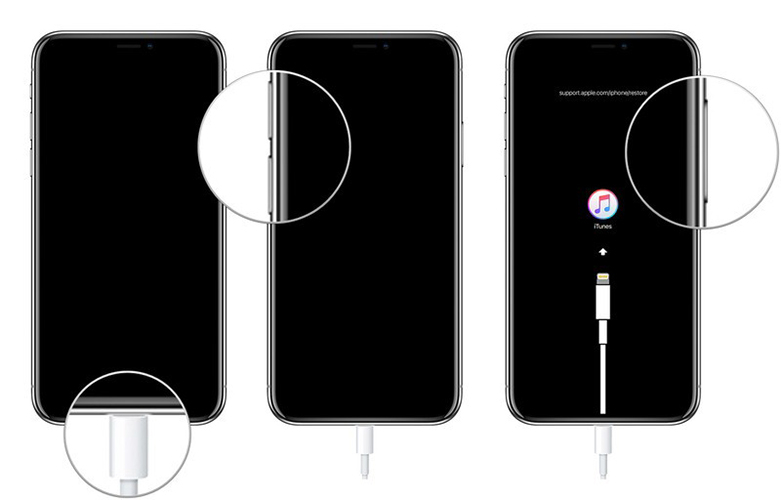
步驟六:當螢幕顯示恢復模式符號時,放開按鍵。您的iPhone 17 恢復模式現在已啟動,準備在 iTunes 中進行還原或更新。
第四部分:一鍵進入 iPhone 17 恢復模式【快速簡單】
如果手動按鍵的方法看起來複雜,更快的選擇是使用專業工具如UltFone iOS 系統修復。使用此軟體,您可以立即讓 iPhone 17 進入恢復模式,無需按多個按鍵。對於覺得手動步驟令人困惑或裝置按鍵無法正常工作的用戶來說,這是完美的選擇。無論您擁有 iPhone 17、iPhone 17 Pro 或 iPhone 17 Pro Max,此工具都能讓過程變得輕鬆。
主要特色:
- 一鍵進入/退出恢復模式:只需單擊即可快速讓 iPhone 17、iPhone 17 Pro 或 iPhone 17 Pro Max 進入恢復模式,無需費力。
- 無需技術知識:此工具專為初學者設計,因此您無需了解進階 iOS 修復流程。
- 完全相容性:與 iPhone 17、17 Pro 和 17 Pro Max 機型無縫配合,確保廣泛的裝置支援。
- 修復恢復模式卡住問題:幫助解決 iPhone 17 Pro Max 恢復模式凍結或無法正常退出的情況。
- 跨平台支援:完全相容 Windows 和 Mac,讓任何用戶都能輕鬆進入恢復模式。
使用 UltFone 讓 iPhone 17 進入恢復模式的步驟:
- 步驟一在您的電腦上下載並安裝UltFone iOS 系統修復。安裝完成後,使用原廠充電線將您的 iPhone 17/17 Pro/17 Pro Max 連接至電腦。
- 步驟二啟動程式,在主畫面上選擇「進入恢復模式」選項開始。
- 步驟三會出現確認提示。再次點擊「進入恢復模式」繼續,等待約 10 秒讓軟體處理。在此步驟中請避免中斷 iPhone 連接。
- 步驟四UltFone 將自動重新啟動您的 iPhone 17。當您看到蘋果標誌時,表示您的裝置已成功退出恢復模式。
- 步驟1下載並安裝UltFone iOS系統修復到您的電腦。使用USB線將iPhone連接到電腦,啟動UltFone應用程式,選擇「開始修復」。
- 步驟2選擇「選擇標準」。UltFone會自動偵測您的iPhone機型和目前的iOS版本。點擊「選擇標準」繼續。
- 步驟3點擊下載固體包,UltFone 將開始為您的裝置下載。這可能需要一些時間,請確保網路連線穩定並保持iPhone連接。下載完成後,點擊「開始標準修復」。
- 步驟4流程完成後,點擊「完成」,您的iPhone 17 就已經修復好啦。
- 恢復模式:用於使用 iTunes 更新或還原 iPhone 軟體。
- DFU 模式:當恢復模式無法工作時使用的更深層還原過程。17 Pro 恢復模式對於一般修復更安全,而 DFU 模式是進階選項。
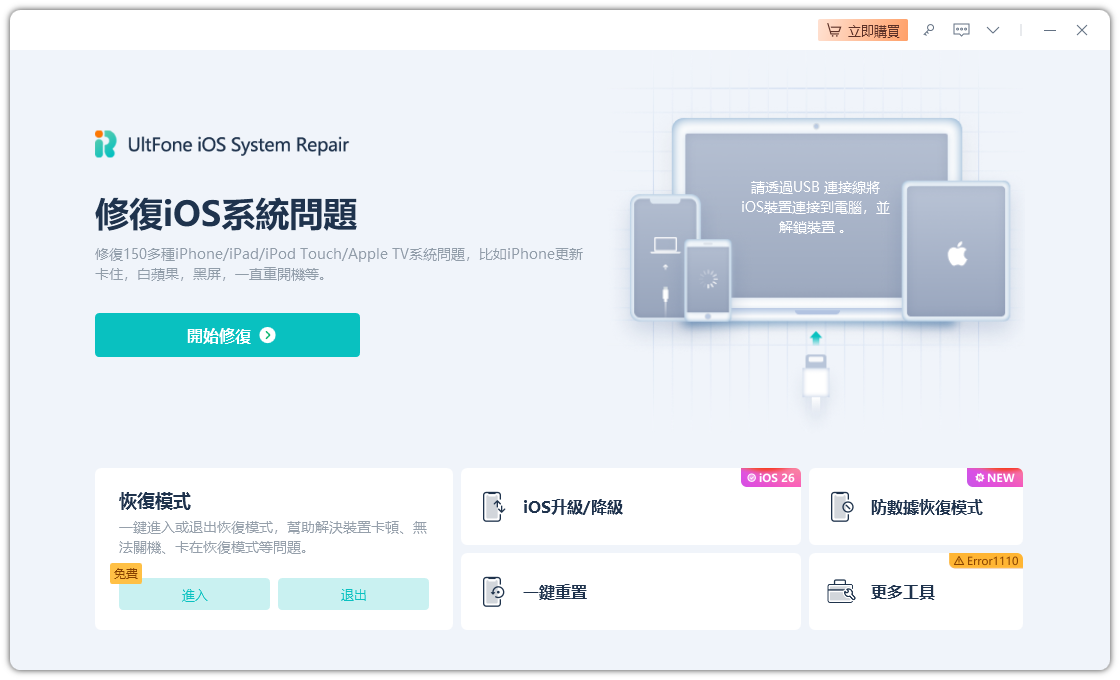
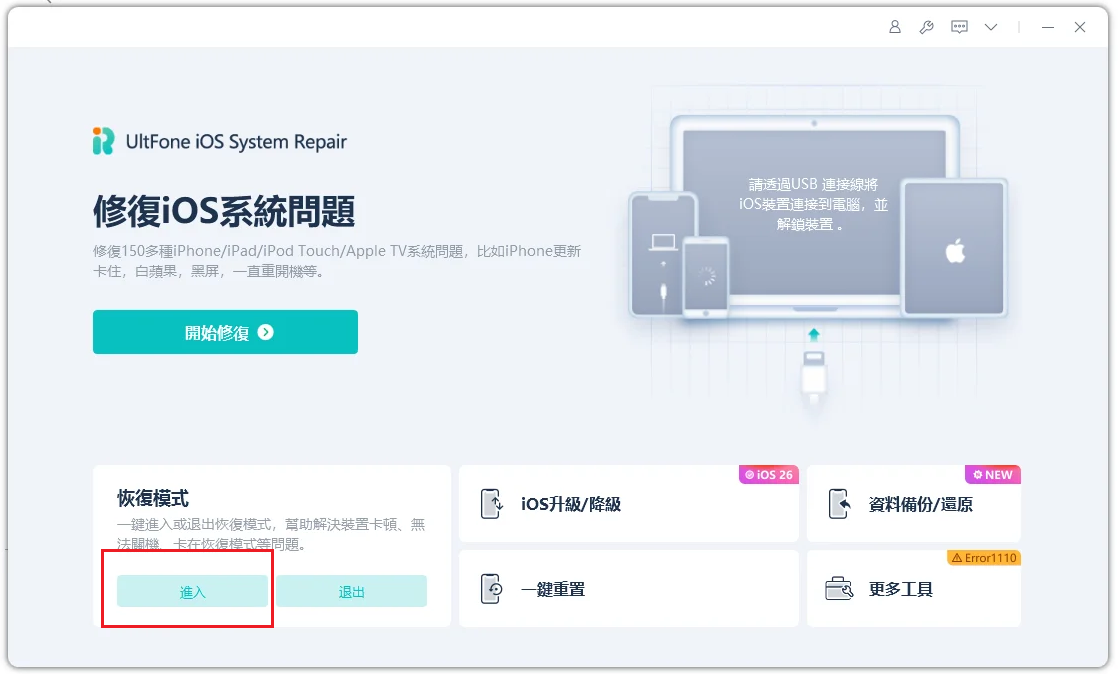
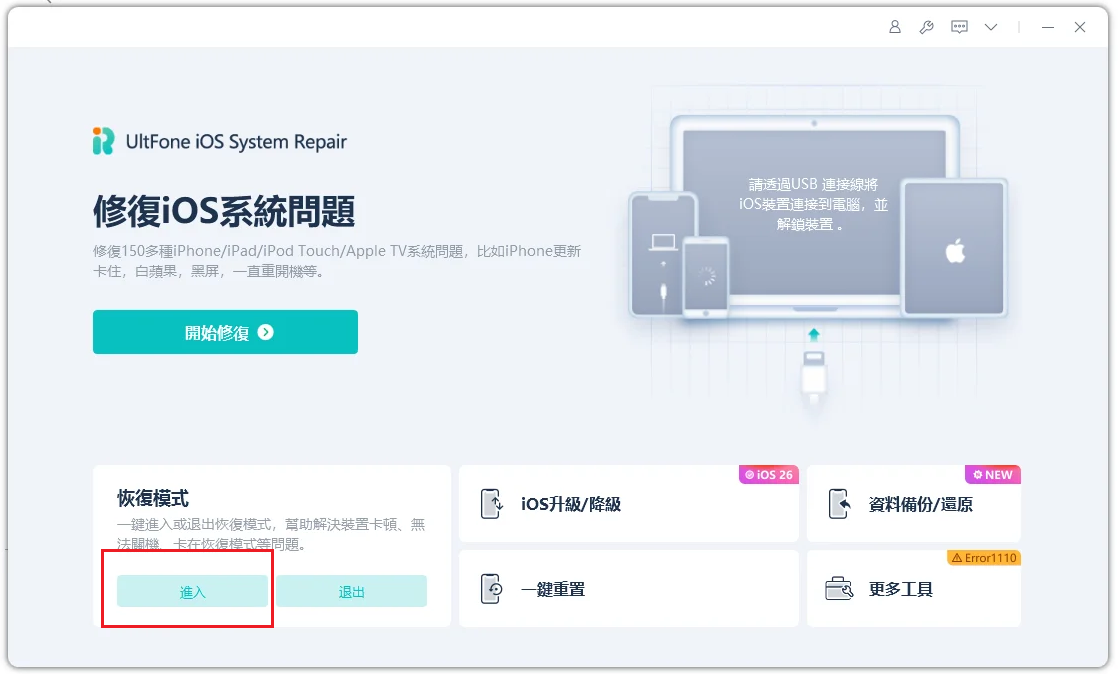
第五部分:如何修復卡在恢復模式的 iPhone 17?【不遺失資料】
有時,您的 iPhone 17 恢復模式可能會凍結,讓手機卡住。您可以使用 UltFone 來修復,而不是還原(會清除資料)。
步驟:
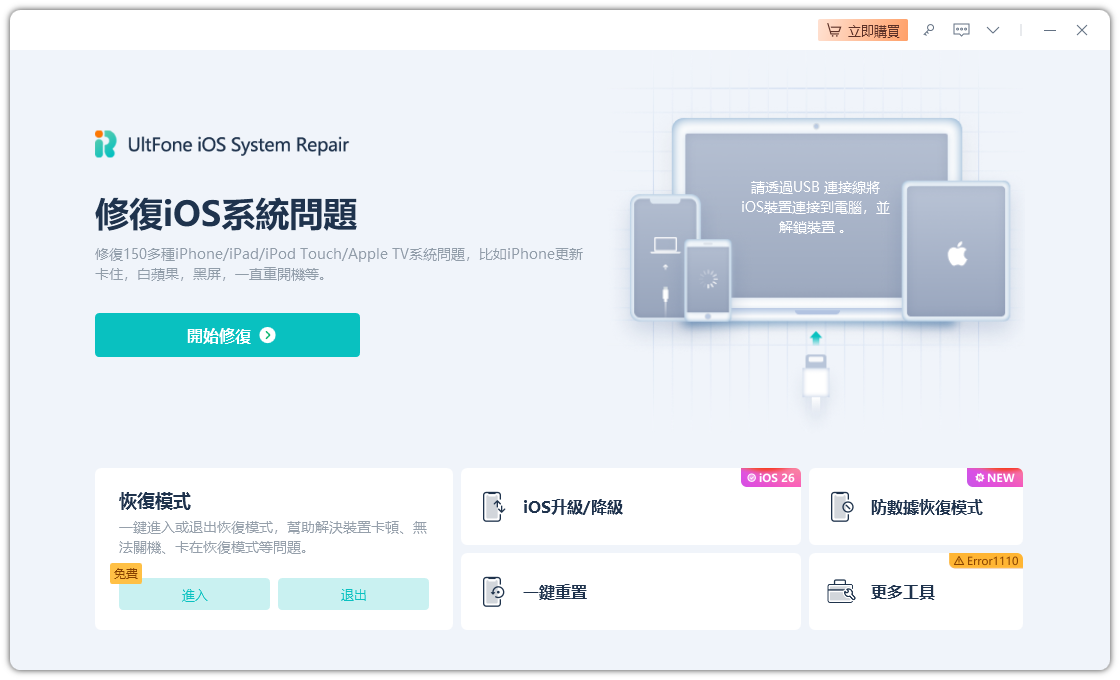




此方法適用於任何機型,無論您擁有iPhone 17 Pro Max、iPhone 17、iPhone 17 Pro 或其他基本款機型。
第六部分:iPhone 17 恢復模式常見問題
1. 恢復模式會清除所有資料嗎?
不會,進入iPhone 17 Pro Max 恢復模式或 iPhone 17 恢復模式本身不會清除資料。但是,如果您在 iTunes 中選擇還原,那麼資料就會被清除。
2. 恢復模式與 DFU 模式有什麼差別?
3. 我的 iPhone 會在恢復模式停留多久?
您的iPhone 17 Pro Max 恢復模式會持續啟動,直到您手動退出或透過 iTunes/UltFone 修復。如果停留太久,裝置可能會自動重新啟動。
總結
了解如何讓 iPhone 17 進入恢復模式在您的裝置卡住、凍結或無法更新時非常重要。無論您使用 iPhone 17 Pro Max 恢復模式、iPhone 17 Pro 恢復模式,或只是需要讓 iPhone 17 Pro Max 進入恢復模式,這些步驟都將引導您完成整個過程。
如果您想要簡單又安全的方法,我們強烈建議使用UltFone iOS 系統修復。它可以一鍵讓您的 iPhone 進入恢復模式,修復超過 150 個問題,並保護您的資料免於遺失。下次您的 iPhone 出現問題時,您就知道如何讓 iPhone 17 Pro Max 進入恢復模式或輕鬆修復它。